
PC를 장시간 사용하다 보면 눈의 피로감이 느껴져서 조금 편안하게 사용하고 싶어 지죠? 이럴 때 사용할 수 있는 기능이 바로 다크모드입니다.
오늘은 윈도우10에서 다크모드를 설정하는 방법, 크롬 브라우저 다크모드 설정 방법, 네이버 웨일 다크모드 설정 방법, 익스플로러 다크모드 설정 방법 순으로 설명드려 보겠습니다.
1. 윈도우10 다크모드 설정하기

바탕화면에다가 마우스 놓고 오른쪽 버튼 클릭하면 위와 같이 나오는데, 여기서 "디스플레이 설정"을 클릭합니다.

여기서 "야간 모드"를 켜면 우리가 생각하는 완전한 검정 다크는 아니지만 전체적으로 화면 톤이 어두워집니다.

이때 "야간 모드 설정"을 클릭하면 야간 모드 강도를 조절할 수 있고, 야간 모드를 일몰부터 일출까지 혹은 직접 시간을 설정하여 예약할 수 있습니다.
아예 검은색 화면의 다크모드를 원한다면 아래와 같이 해주세요.

동일하게 바탕화면에 마우스를 갖다 놓고 오른쪽 버튼을 누르는데 이번에는 맨 밑의 "개인 설정"으로 들어갑니다.

왼쪽 메뉴 중 "색"으로 들어가서 기본 앱 모드를 "어둡게"로 선택해 줍니다.

그러면 계산기와 같은 일반적인 응용 프로그램의 색상이 어둡게 나타나는 것을 볼 수 있습니다. 원래대로 돌리고 싶다면 기본 앱을 다시 "밝게" 선택해 주시면 됩니다.
2. 크롬 다크모드 설정하기

바로 위에서 설명한 대로 윈도우 10의 기본 앱들이 어둡게 표시되도록 설정하고 나서 크롬 브라우저를 열어보면 상단 바만 검은색으로 보입니다. 콘텐츠 영역은 여전히 밝죠. 이때 콘텐츠 영역까지 다크모드로 하고 싶다면,

창의 맨 우측 상단의 점 세 개 버튼을 누르고 '설정'으로 들어가주세요.

그러고 나서 나오는 왼쪽 메뉴 중 "모양"을 클릭하시고 오른쪽에 나오는 "테마"를 클릭합니다.

(참고로 말씀드리면, 이때 처음 보이는 Just Black 테마를 클릭하시고 Chrome에 추가를 하시는 것도 다크모드를 적용하는 것이긴 한데, 컨텐츠 영역은 여전히 밝게 보이는 것은 동일합니다. 윈도우 10에서 기본 앱을 어둡게 설정한 효과와 다르지가 않죠. 이 때 원래대로 돌리고 싶으시다면 동일한 메뉴로 들어가서 초기 설정대로 바꿔주시면 됩니다.)


콘텐츠 영역까지 검게 나타나는 다크모드를 적용하기 위해 왼쪽 위의 검색창에 "dark reader"를 입력하여 검색합니다. "Chrome에 추가" 버튼을 클릭하면 위와 같은 메세지가 나타나는데 "확장 프로그램 추가" 버튼을 클릭하면 상단 바와 컨텐츠 영역 전부 다크모드르 바뀌게 됩니다.

모두 검게 바뀐 것 보이시죠?
다크모드를 해제하고 화면을 다시 밝게 하고 싶으시다면,

구글 창 오른쪽 상단에 Dark reader 아이콘이 보일 거예요. 혹시 안 보인다면 오른쪽 하얀색 퍼즐 모양처럼 생긴 아이콘을 클릭하세요. Dark reader 아이콘을 상단 바에 고정시킬 수 있습니다.

이 아이콘을 클릭하면 위와 같은 화면이 나타나는데 여기서 "끔"을 클릭해 주세요. 그러면 위와 같이 콘텐츠 영역이 다시 밝아집니다.^^ (상단바는 윈도우10의 기본 앱을 어둡게 설정했기 때문에 계속 어둡게 보이네요.)
별로 어려울 것 없죠? 지금까지도 어렵지 않았는데 웨일과 익스플로러 다크모드 설정하기는 더 쉽습니다.
3. 네이버 웨일 다크모드 설정하기

네이버 웨일 브라우저는 윈도우 10 기본 앱을 어둡게 하더라도 달리 영향을 받아 어두워지지는 않는 것 같네요. 창 오른쪽 상단의 점 세 개 버튼을 눌러서 나오는 메뉴 중 "설정"으로 들어갑니다.

왼쪽 메뉴 중 "모양"을 클릭했을 때 오른쪽에 나오는 "다크모드 사용하기"를 활성화 시켜줍니다. 웨일은 이 때 다크모드를 인터페이스에만 적용할 것인지, 인터페이스와 웹 콘텐츠에도 적용할 것인지를 선택할 수 있어요. 원하시는 대로 선택을 해주시면 돼요.
4. 익스플로러 다크모드 설정하기

웨일과 동일하게 익스플로러도 윈도우10에서 설정한 어둡게 모드의 영향을 받지 않는 듯합니다. 익스플로러에서 제공하는 다크모드 기능을 이용해야 할 것 같은데 참 쉬워요. 창 우측 하단에 보시면 "다크 모드로 보기" 있죠? 이것을 클릭합니다.
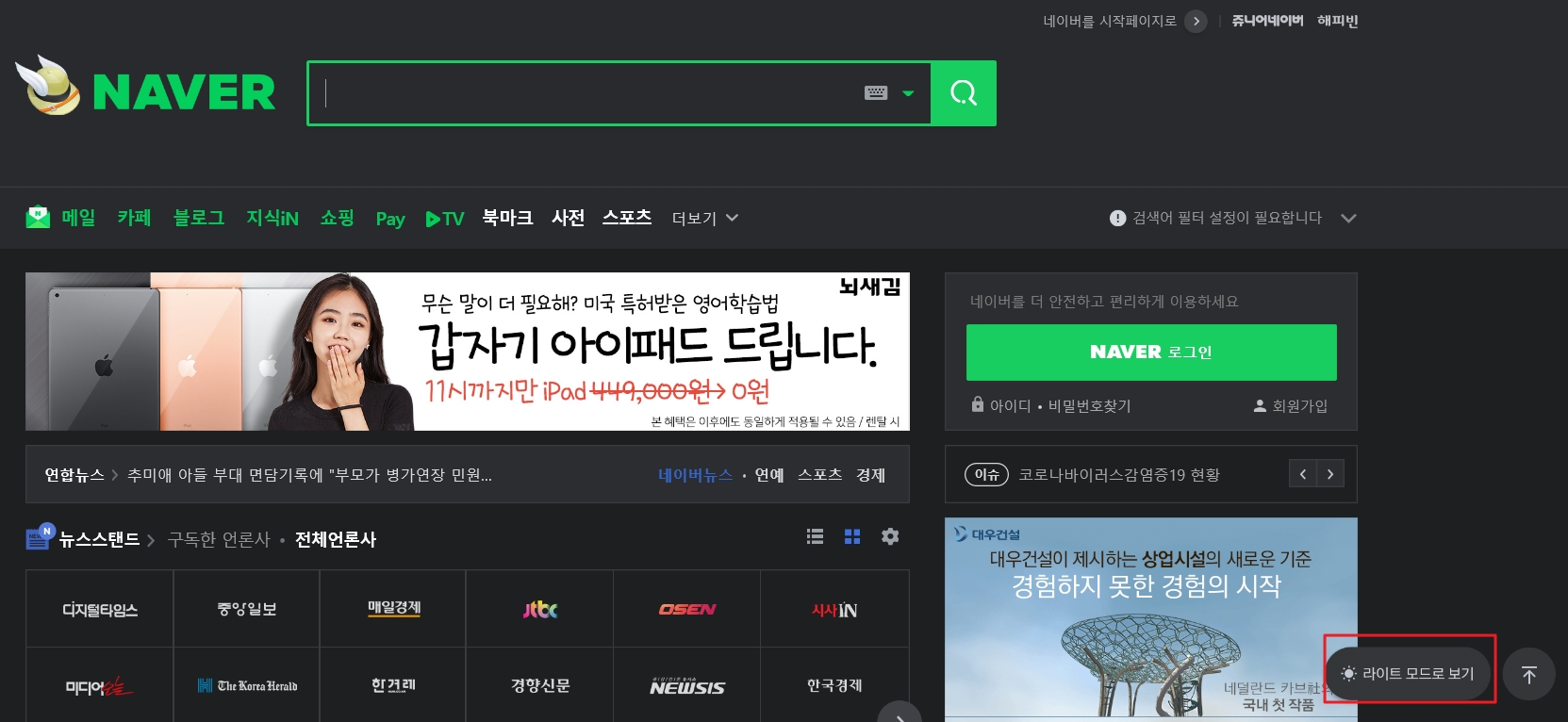
위처럼 전체 화면이 검은색으로 바뀌는 것을 보실 수 있습니다. 해제하시려면 동일하게 우측 하단의 "라이트 모드 보기"를 눌러주세요. 화면이 다시 밝게 바뀔 겁니다.
도움이 되셨길 바랍니다.^^

'유용한 팁' 카테고리의 다른 글
| 넷플릭스 시청 기록 삭제 방법, 이렇게 하면 됩니다 (2) | 2020.09.22 |
|---|---|
| 넷플릭스 핸드폰 티비(TV) 연결하는 방법 - USB C to HDMI 만 있으면 돼! (0) | 2020.09.15 |
| 모바일 크롬 다크모드 설정 방법 (갤럭시 다크모드 설정까지 한 번에) (0) | 2020.09.10 |
| 구글 검색기록 끄기(삭제) 방법 정리, 10초 만에 해결! (0) | 2020.09.09 |



